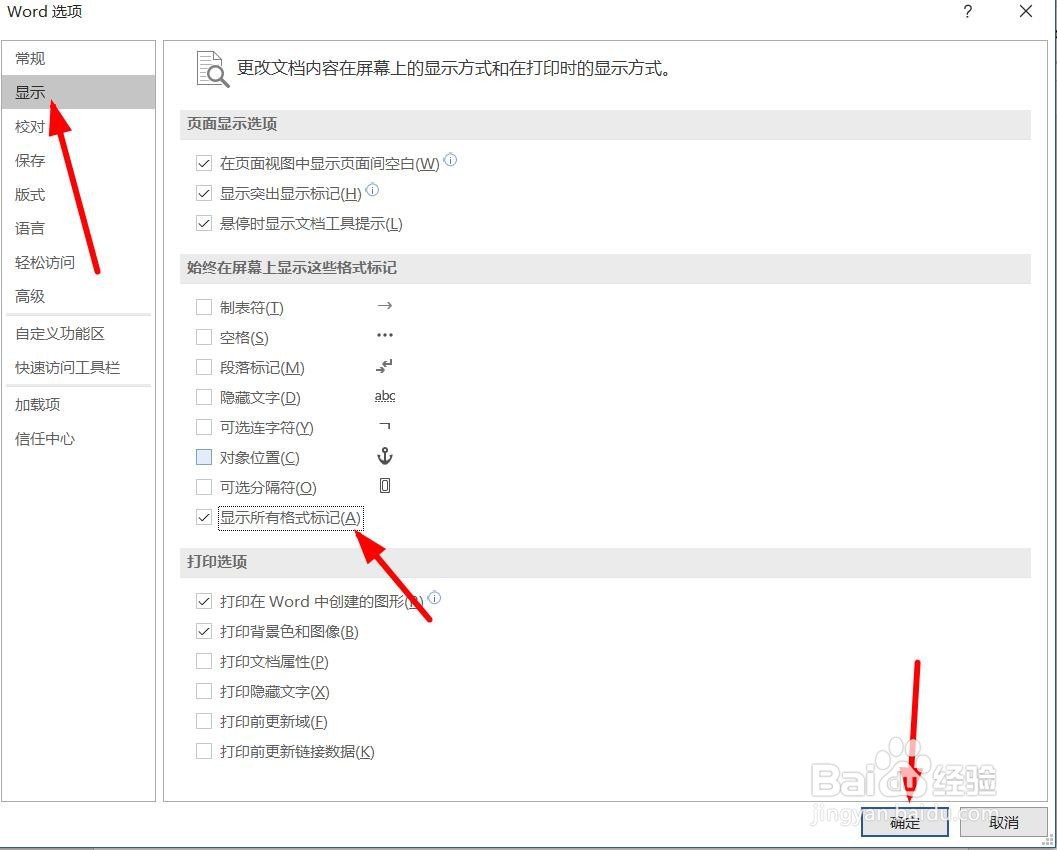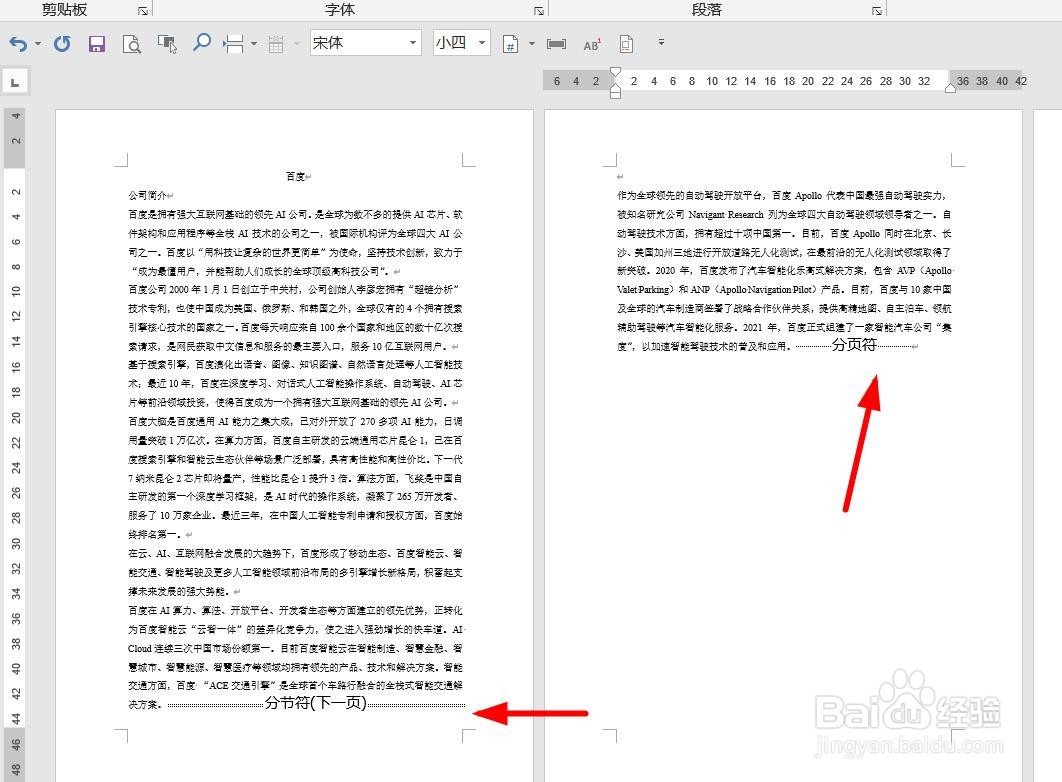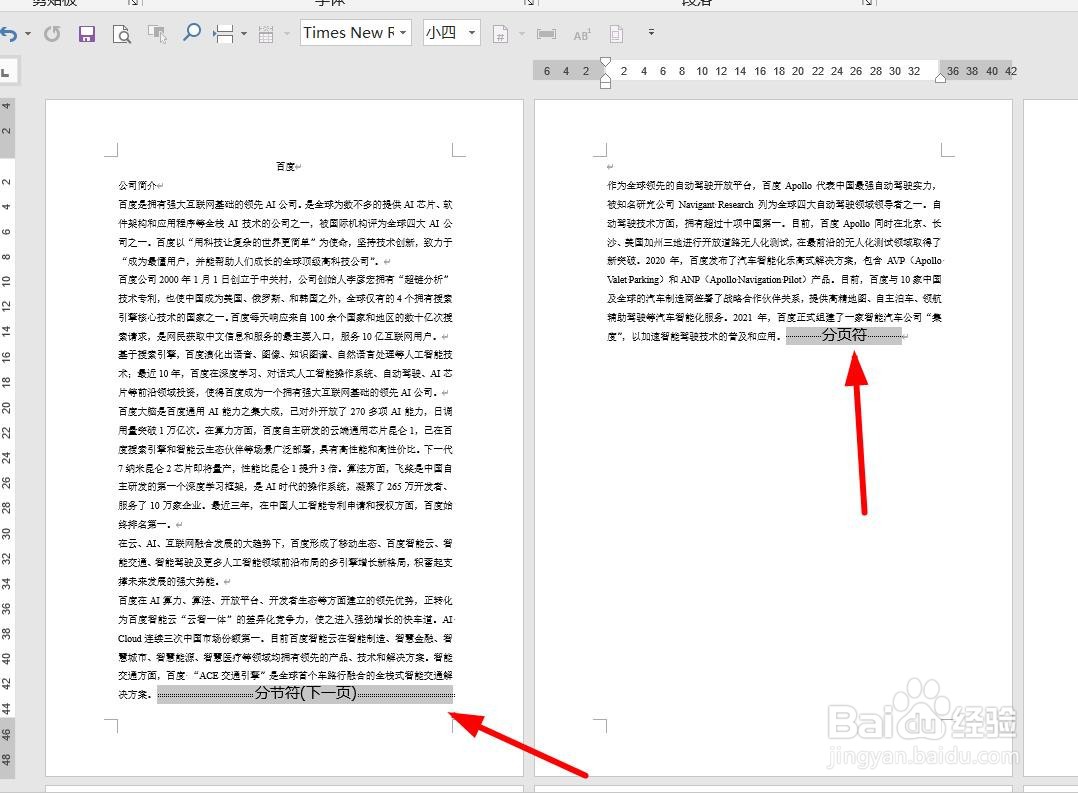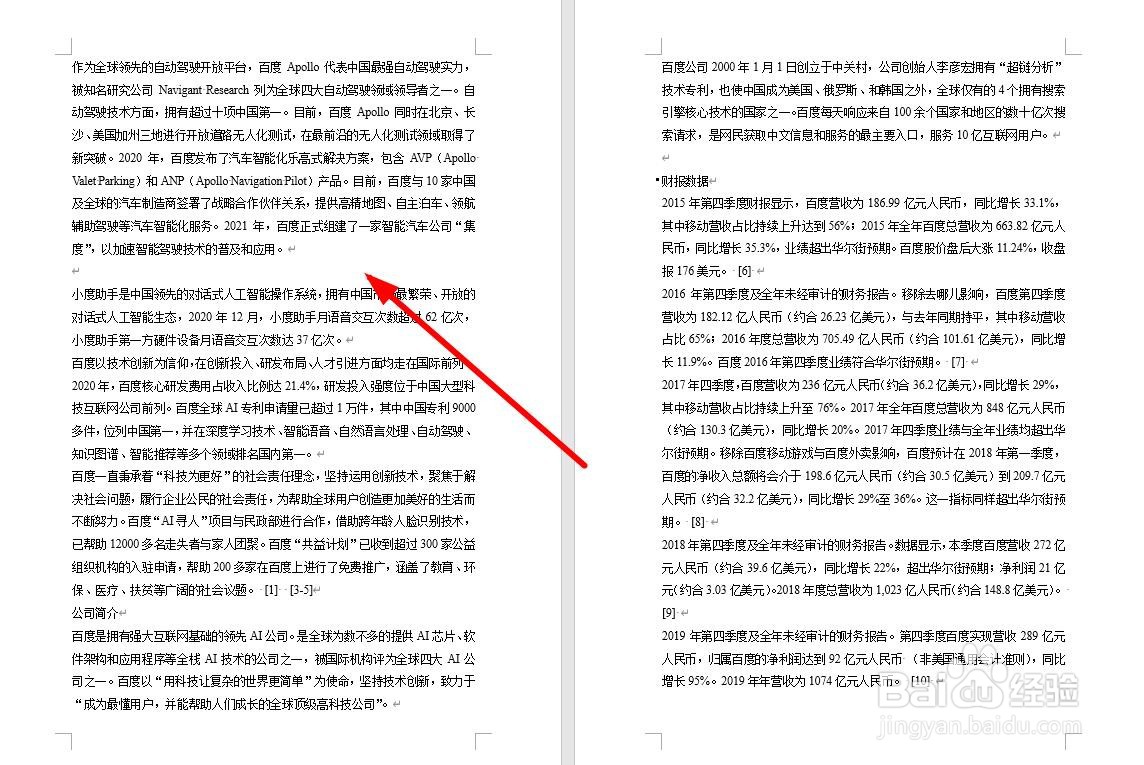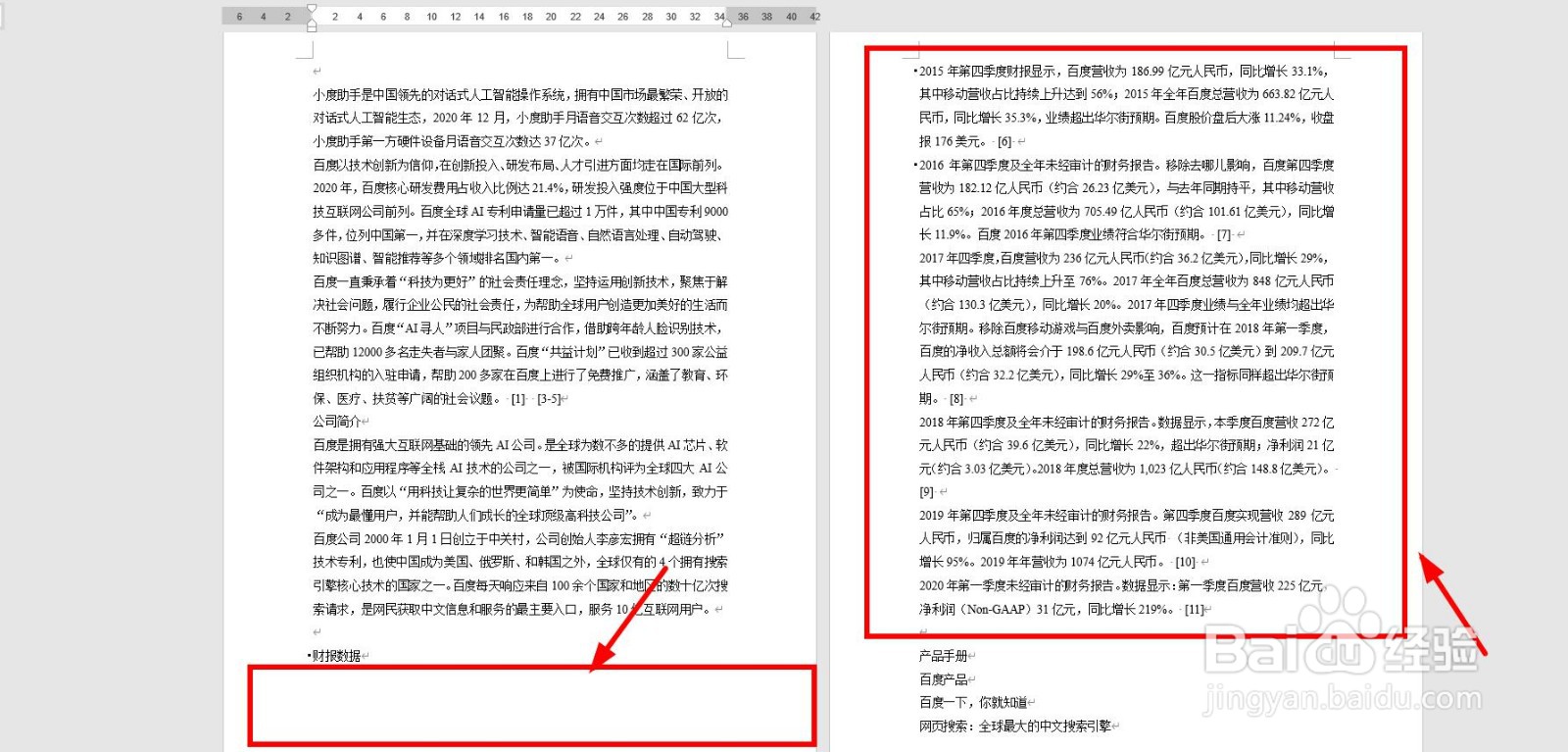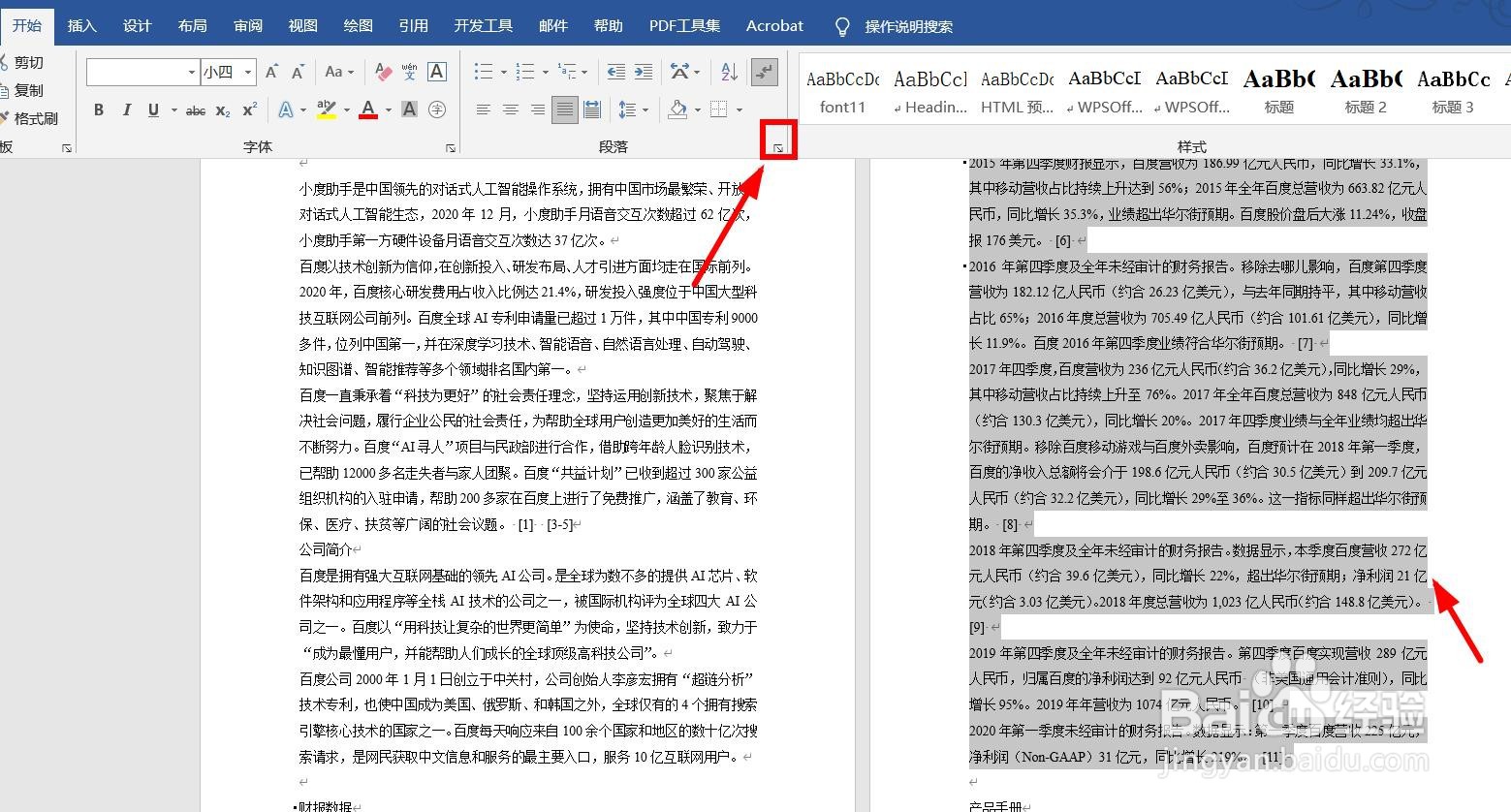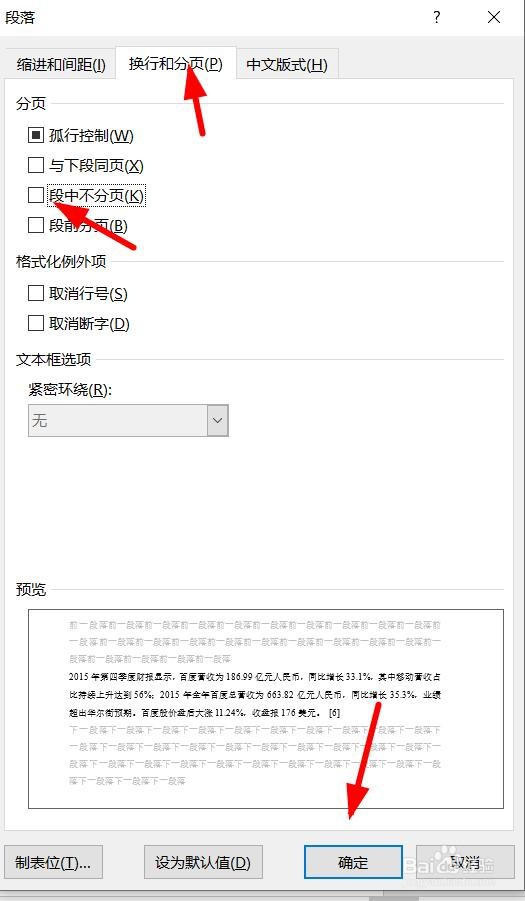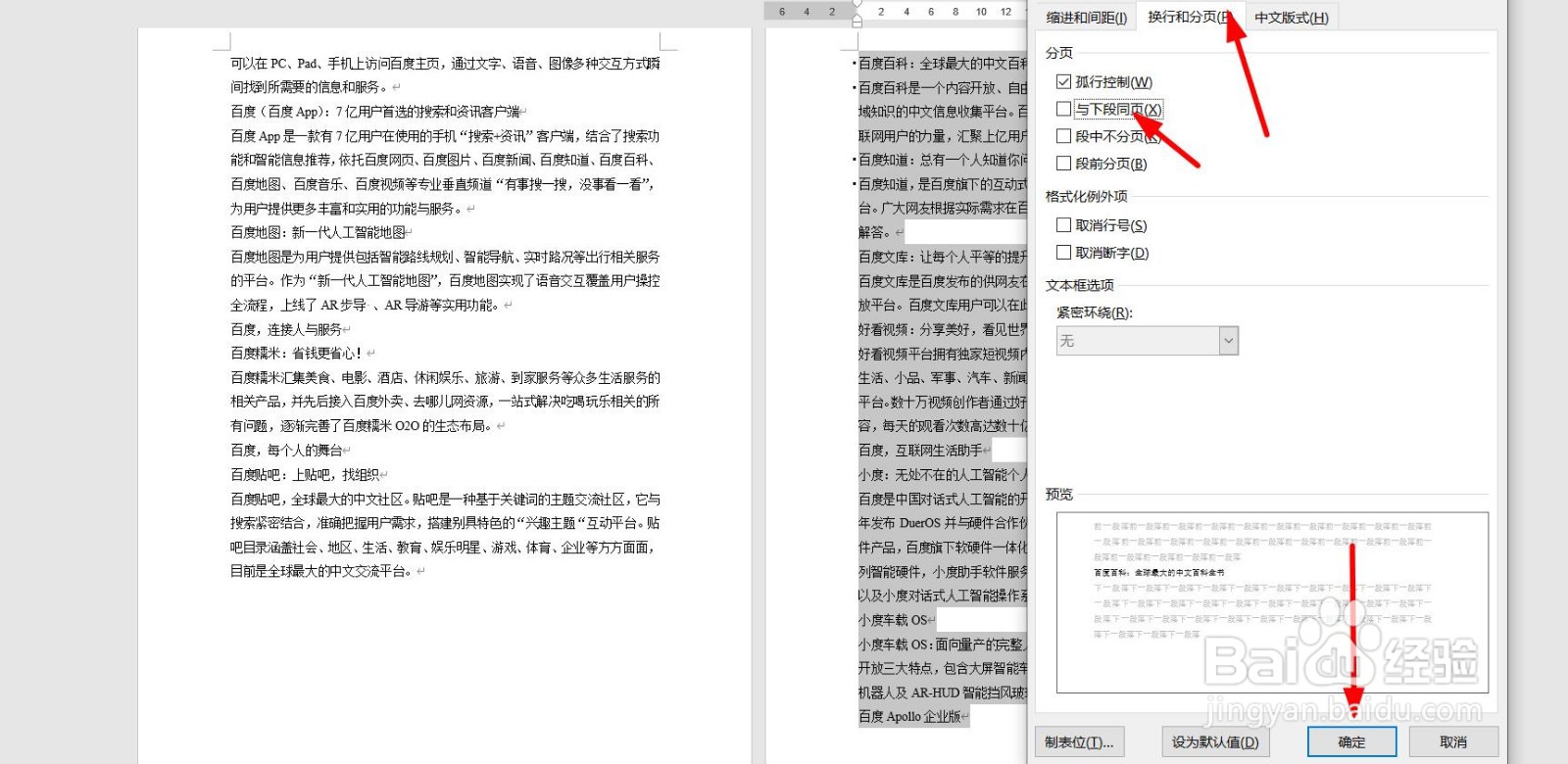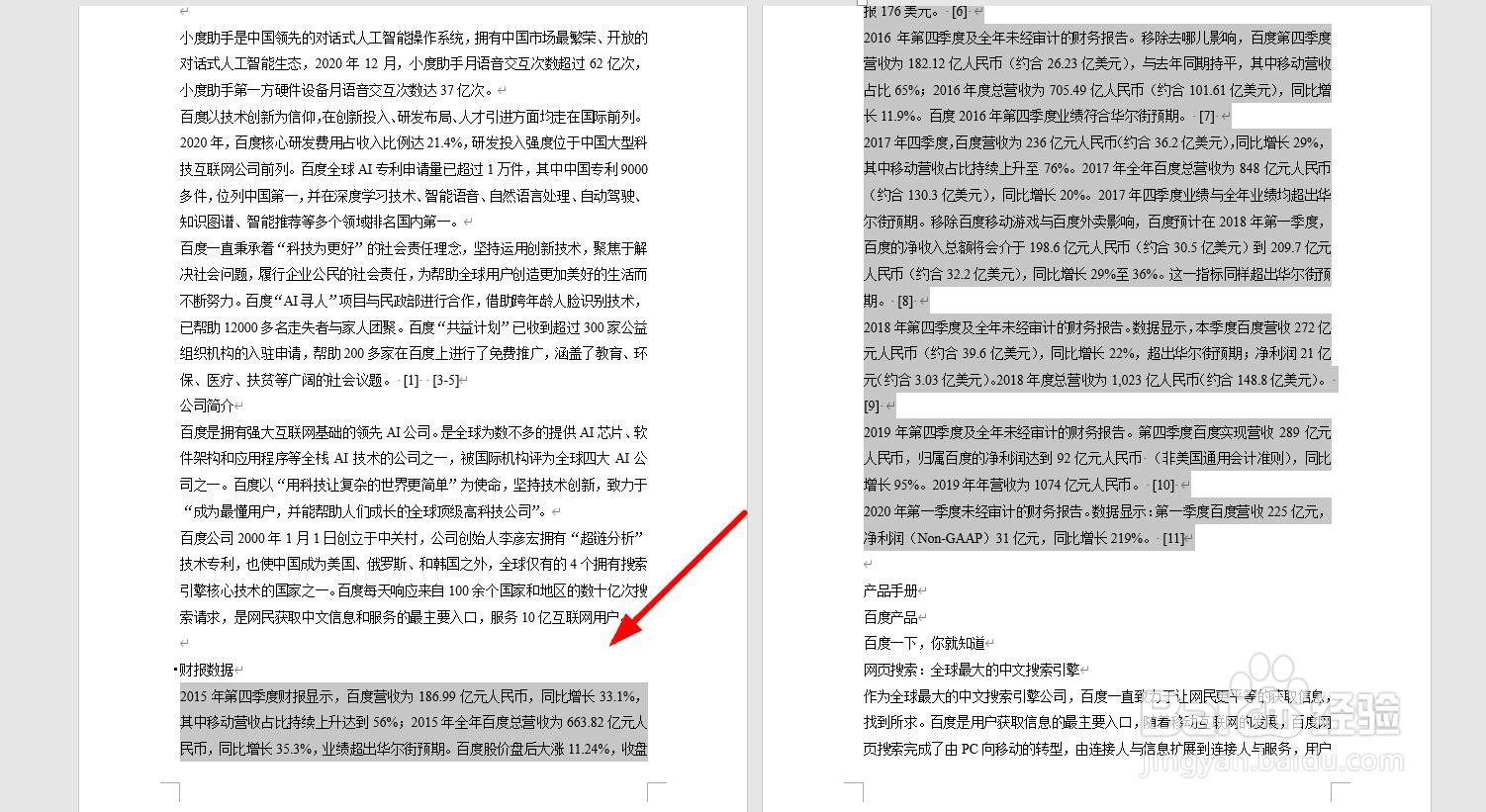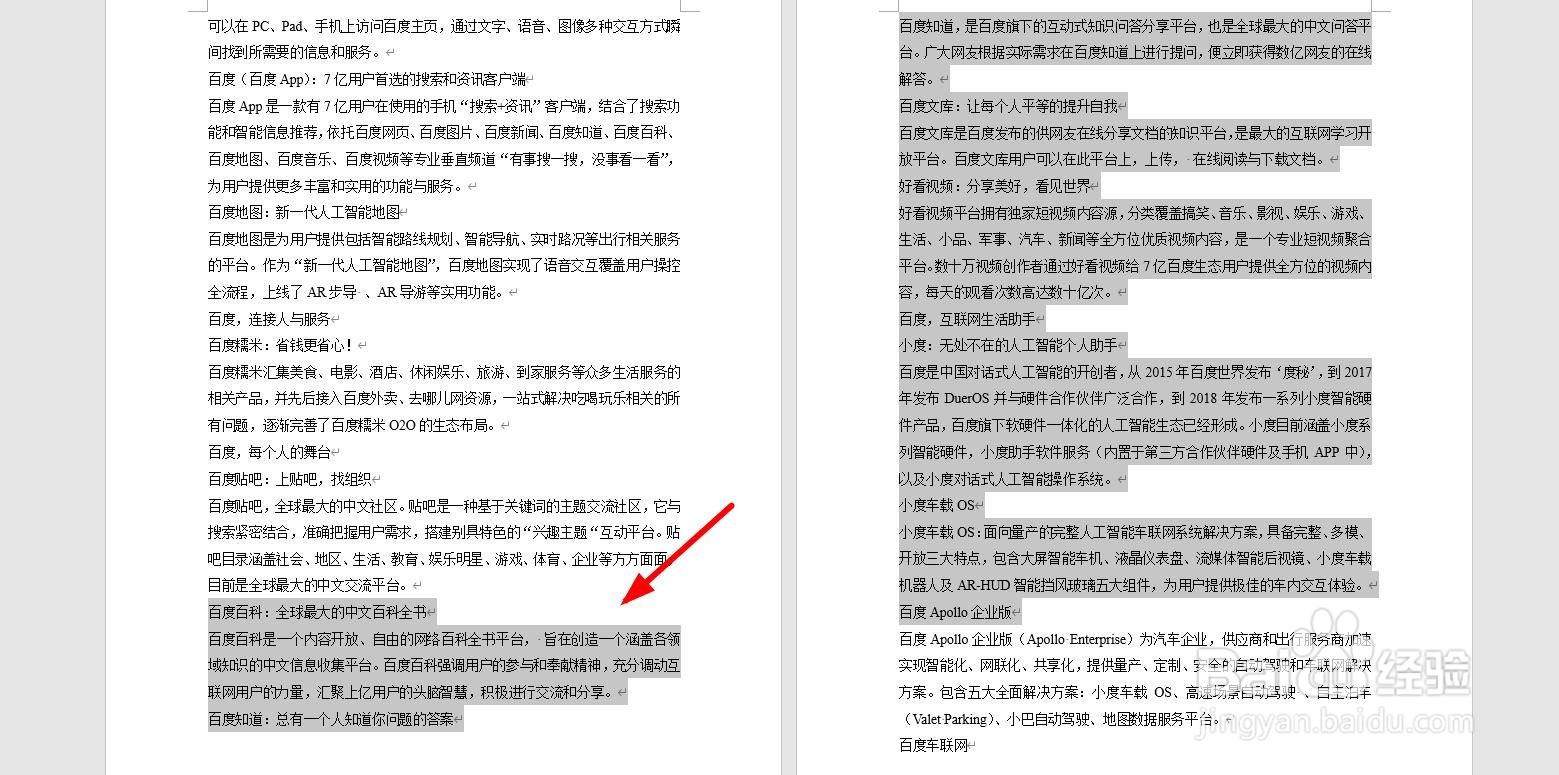1、点击“文件”——“选项”——“显示”——“显示所有格式标记”,点击确定。这一步是为了方便查看文档所有格式显示标记。
2、首先查看是否有“分节符”、“分页符”、“分栏符”等格式标记。
3、若有此类标记,选中标记,按Delete键删除。
4、分节符、分页符删除效果如图所示。
5、然后查看空白处后面的文字段落,选中空白处后面几个段落,按段落右下角小箭头(或按钽吟篑瑜Alt+O+P快捷键)调出“段落”框,点击“换行和分页”。取消勾选“ 与下段同页”“断中 不分页”,点击确定。
6、最终效果如图所示。